
Word2013绘制笑脸步骤:下面宝哥软件园小编带大家来看看!
1.先来看看我们想要实现的目标图,先有一个整体的形象。

word2013
2.其实我们知道中间的笑脸并不难画。难点在于笑脸周围细长的椭圆。我们数到24。先画一个椭圆:插入形状流程图椭圆。
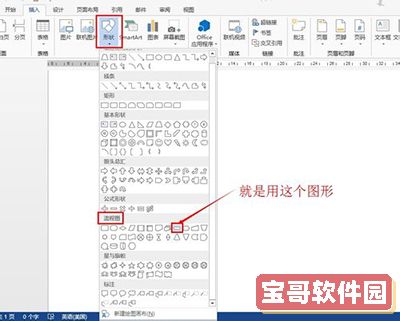
word2013
3.填充颜色
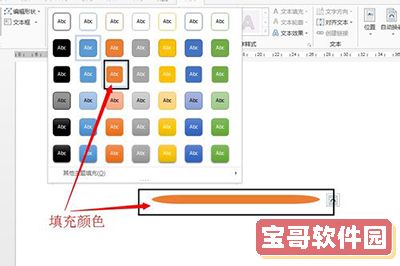
word2013
4.笑脸周围有24个椭圆,但我们这里只需要12个。已经有一个了,剩下的11个是复制的:按住ctrl,点击拖动鼠标,依次复制11个。
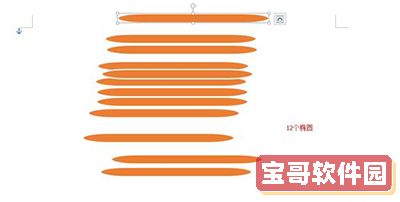
word2013
5.接下来,旋转:第一个旋转15度,第二个旋转30度,以此类推。每个图形比上一个图形多旋转15度。方法:选中图形,按住alt键,然后按右光标,光标旋转15。

word2013

6.框选中这12个椭圆,点击格式对齐,勾选:对齐选中对象;单击左右居中,单击上下居中。
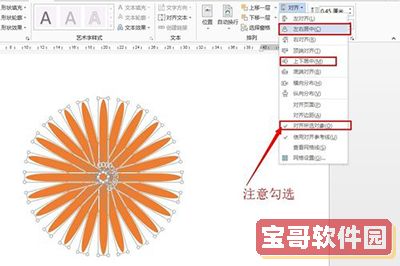
word2013
7、选框格式组合
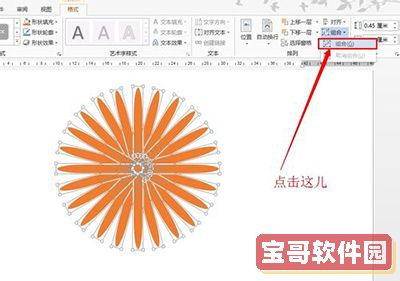
word2013

word2013
8.插入笑脸:插入形状基本图形笑脸。
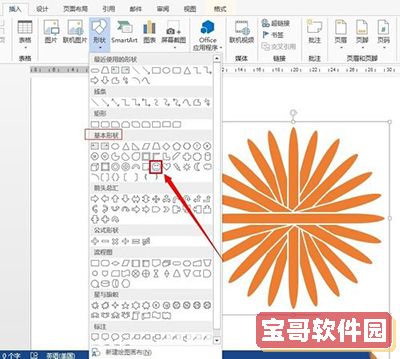
word2013
9.点击笑脸和之前画的椭圆,格式对齐;单击上下居中,左右居中。
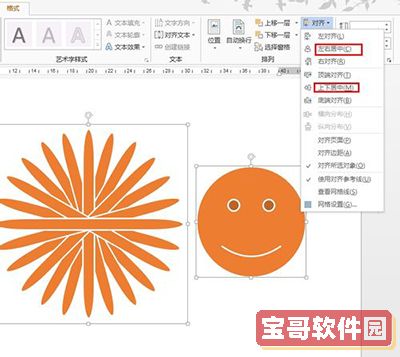
word2013

更多精彩请关注宝哥软件园!